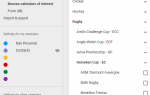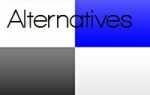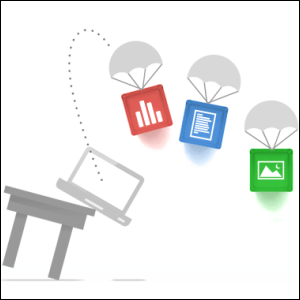 Гугл Диск
Гугл Диск
может использоваться для синхронизации файлов между вашими компьютерами
, но это только одна из многих его особенностей. Google хочет, чтобы Google Drive был вашим новым облачным жестким диском, доступным с любого устройства. Чтобы это произошло, Google позволяет сторонним приложениям интегрироваться с Drive.
Приложение Google Drive работает как обычное веб-приложение, за исключением того, что оно не хранит свои файлы на собственных веб-серверах — оно сохраняет их в вашей учетной записи Google Drive. Чтобы использовать приложение — например, для редактирования изображения, вы можете открыть файл с веб-сайта Google Диска. Он откроется в связанном приложении, так же, как расширения файлов работают в Windows. Затем приложение может сохранить файл обратно на ваш диск Google.
Использование Google Drive Apps
Чтобы использовать приложение, установите его из Интернет-магазина Chrome. Вы найдете полный список приложений Google Диска в магазине.
С веб-сайта Google Диска вы можете открывать отдельные файлы в установленном приложении. Вы также можете запустить приложение прямо из списка веб-приложений на новой вкладке Chrome.
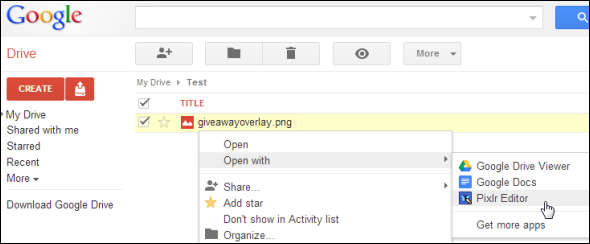
Чтобы удалить приложение, перейдите на веб-сайт Google Диска, щелкните значок шестеренки в правом верхнем углу экрана и выберите «Управление приложениями». Вы можете просмотреть установленные приложения, установить приложение по умолчанию или удалить приложение отсюда.
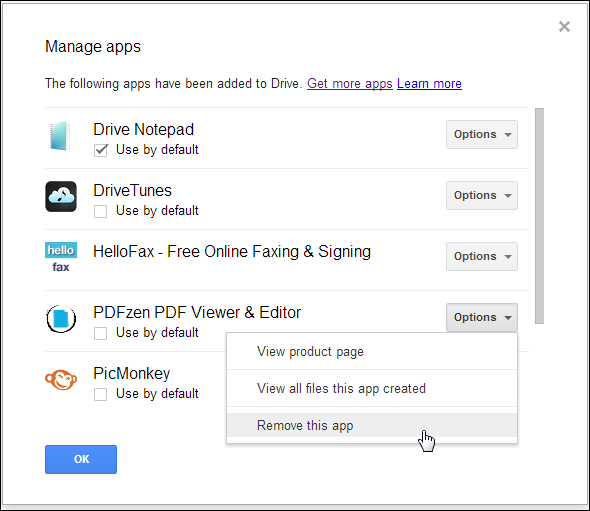
Эти приложения заполняют дыру в Chrome OS
позволяя хранить файлы в центральном месте и открывать их в приложениях, как на обычном компьютере. Однако их также можно использовать на любом компьютере с установленным браузером Chrome. Лучше всего то, что Google Drive упрощает работу с файлами между Интернетом и вашим ПК — поместите файл в папку Google Drive, и вы сможете открыть его в веб-приложении на веб-сайте Google Drive. После редактирования файла он будет сохранен на вашем Google Диске, и изменения будут синхронизированы с вашим компьютером, предоставляя вам беспрепятственный доступ к одному и тому же файлу везде, независимо от того, используете ли вы приложение для настольного компьютера или веб-приложение.
Pixlr Editor
Pixlr — продвинутый веб-редактор изображений
что-то вроде Photoshop или Paint.NET
, Он имеет слои и множество других инструментов для редактирования изображений. Может использоваться для редактирования изображений на Chromebook
или как быстрый редактор изображений на любом компьютере — не требуется длительной загрузки или установки.

PicMonkey
Если вы ищете что-то менее продвинутое для легкой обработки и редактирования фотографий, попробуйте PicMonkey. После того, как Google приобрел популярный редактор изображений Picnik, несколько бывших инженеров Picnik создали PicMonkey.
, Он предоставляет выбор основных инструментов для быстрого редактирования изображений.
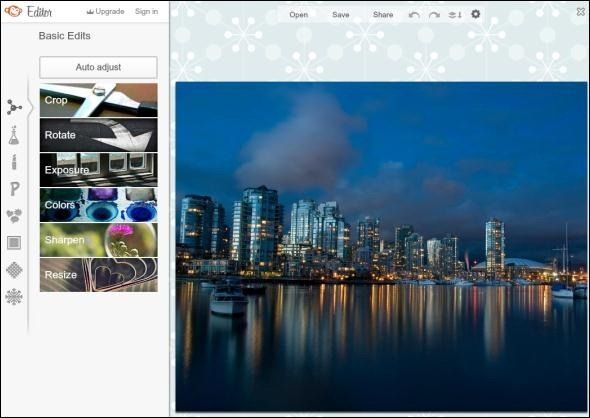
Drive Notepad
Google Drive содержит Google Docs, но Docs — это скорее программа для обработки текстов, чем текстовый редактор. Если вам нужен текстовый редактор с функциями, которые вы ожидаете от настольного текстового редактора, такого как Notepad ++
включая подсветку синтаксиса, попробуйте
,
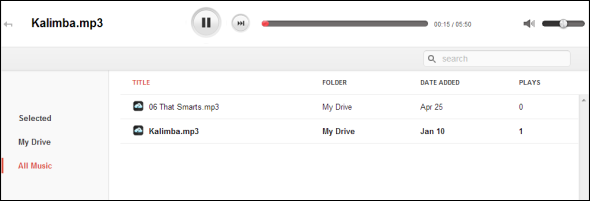
WeVideo
WeVideo — это простой в использовании онлайн-редактор видео
это позволяет редактировать видео, хранящиеся на вашем Google Диске, и сохранять изменения прямо на вашем диске. Интерфейс WeVideo выглядит гладким и простым в использовании, в отличие от некоторых более мощных видеоредакторов, которые могут пугать новых пользователей.

HelloFax
HelloFax — это бесплатный онлайн-инструмент, который позволяет легко отправлять и получать факсы, сохранять подписи и подписывать документы прямо из браузера, а также заполнять формы. Он интегрирован с Google Drive, поэтому ваши документы будут храниться в одном месте. Это может помочь вам создать этот неуловимый безбумажный офис
нам когда-то обещали. (Хотя это бесплатно, вам придется платить, если вы хотите отправлять по факсу более пяти страниц в месяц или если вам нужен собственный выделенный номер факса.)
Если вы заинтересованы в такого рода приложениях, вы можете также попробовать приложение DocuSign для Google Диска, хотя оно не является бесплатным.
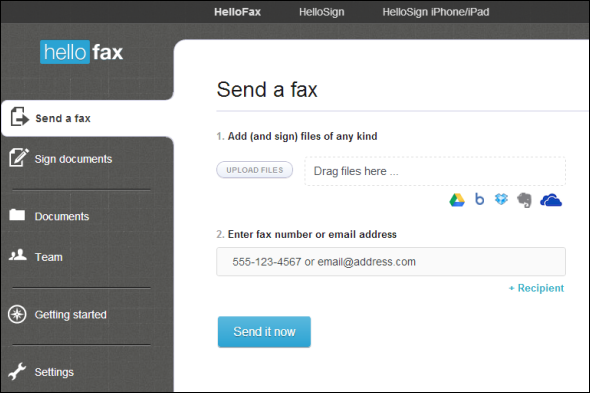
PDFzen
У Google Диска есть встроенный просмотрщик PDF, но у него нет никаких функций редактирования. Если вы хотите редактировать инструменты, вам понадобится другое приложение PDF — например, PDFzen, которое позволяет редактировать файлы PDF, хранящиеся на вашем Google Диске.
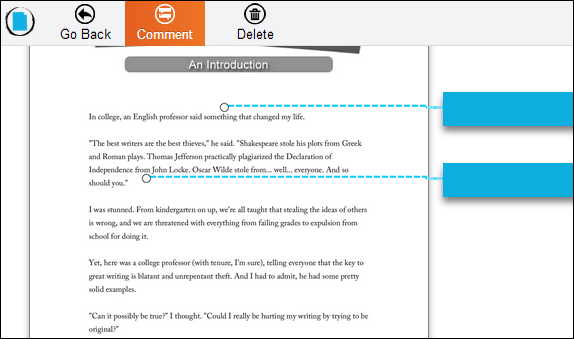
Если вы являетесь пользователем Chrome, обязательно ознакомьтесь с нашим списком лучших расширений Google Chrome.
Используете ли вы какие-либо из этих приложений — или любые другие приложения Google Drive? Какие твои любимые? Оставьте комментарий и поделитесь им!


![Под угрозой ли свобода Интернета со стороны интернет-провайдеров? [MUO Дебаты]](https://helpexe.ru/wp-content/cache/thumb/2d/2b943f075813d2d_150x95.jpg)